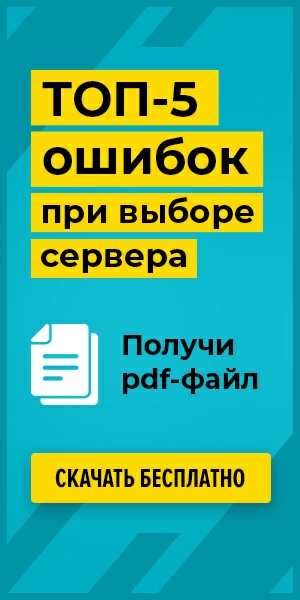Настройка и подключение маршрутизатора к интернету
- Как настроить маршрутизатор без помощи специалиста
- Подключение маршрутизатора
- Подключаемся к маршрутизатору
- Сброс к заводским настройкам
- Не удается подключиться кабелем
- Настройка маршрутизатора
- Быстрая настройка
- Дополнительные настройки Wi-Fi
- Дополнительные настройки безопасности
- Сложно ли настроить маршрутизатор?
- Где установить маршрутизатор?
- Как подключить маршрутизатор?
- Как зайти в настройки маршрутизатора?
- Как настроить Wi-Fi?
- Зачем менять пароль от Wi-Fi?
- Какие проблемы могут возникнуть при установке роутера?
- Этапы подключения роутера
- Какие разъемы должны быть у Wi-Fi-роутера
- Как подключить маршрутизатор к компьютеру или ноутбуку
- Что делать, если соединения нет?
- Как настроить роутер, купленный с рук?
Корректная маршрутизация пакетов данных внутри домашней или коммерческой локальной сети повышает эффективность бизнес-процессов. Поэтому настройка маршрутизатора обеспечивает правильную работу пользователей, что особенно важно в ситуациях, когда одновременно с распределением данных устройство выполняет и вторичные функции. Например, временное хранение файлов в собственном хранилище или проверку безопасности трафика.
Как настроить маршрутизатор без помощи специалиста
При первичном подключении или замене маршрутизатора важно настроить маршрутизацию внутри системы. Для этого выполняют подключение на физическом уровне с помощью соответствующих кабелей, а также на программном – запуском подходящей утилиты и формированием таблицы маршрутизации. С ее помощью устройство определяет оптимальные маршруты передачи данных внутри локальной сети. При выборе маршрутизатора отталкиваются от нужного количества портов для текущего и планового подключения оборудования.
Подключение маршрутизатора
Первый шаг при физическом подключении маршрутизатора в локальную сеть – определение потребности в проводном или беспроводном соединении. Если модель устройства предполагает только проводное подключение, но пользователю важно расширить локальную сеть через Wi-Fi-порты, дополнительно следует подключить точки доступа или репитеры. В случае беспроводного соединения маршрутизатор следует соединить кабелем с модемом и источником электропитания. Многие современные модели предполагают работу с помощью одного специального кабеля, который одновременно обеспечивает питание и доступ к интернету. Для проводного соединения маршрутизатора с системой требуется подключить устройство и к компьютеру. При этом следует учитывать тип кабелей – витая пара, оптоволокно и т.п. в зависимости от конкретной модели устройства. Большинство производителей прилагают подходящий кабель в комплекте к маршрутизатору.
Подключаемся к маршрутизатору
Для запуска маршрутизатора следует использовать соответствующее программное обеспечение, которое выбирают в зависимости от модели устройства, а также операционной системы компьютера. Например, настроить маршрутизацию локальной сети можно как с помощью панели управления в операционной системе Windows, так и через отдельно скачанную утилиту. Если настройка происходит с мобильного устройства, потребуется скачать приложение для управления маршрутизатором.
Сброс к заводским настройкам
При возникновении проблем с настройкой оборудования или при необходимости перенастройки старого маршрутизатора проще всего сбросить все настройки до базовых заводских параметров. Это можно сделать как механически – с помощью специальной кнопки на корпусе маршрутизатора, так и через программное обеспечение. Специфика программного метода зависит от модели устройства: такой способ подходит ИТ-специалистам, самостоятельный программный сброс настроек требует учета большого количества нюансов. Например, пароля доступа к изменению параметров.
Не удается подключиться кабелем
Проблемы с подключением кабелем обычно встречаются, когда пользователь использует не стандартные провода из комплекта к маршрутизатору. При этом подключение к интернету выполняют через PoE-порт, а подключение к компьютеру – с помощью патч-корда. Если маршрутизатор не поддерживает возможность одновременного подключения к интернету и электросети, проблемы могут быть с кабелем электропитания. Перепутать эти порты практически невозможно: на большинстве устройств соответствующие порты подписаны. О корректной работе портов свидетельствует зеленый цвет лампочки порта. Если же она горит красным или мигает, следует проверить плотность подсоединения кабелей или выяснить проблемы раздачи интернета у провайдера.
Настройка маршрутизатора
Во время первичного включения пользователь должен выставить все ключевые параметры, подходящие конкретной локальной сети. Для этого он использует полученные от провайдера данные – пароль доступа, IP-адрес маршрутизатора и дополнительного оборудования. Эти данные следует ввести при запуске программного обеспечения на компьютере. По умолчанию в качестве имени пользователя вводят Admin. Запуск настроек позволяет сформировать таблицу маршрутизации в привязке к IP-адресам элементов локальной сети.
Быстрая настройка
Быстрая настройка маршрутизатора предполагает автоматическое распознавание IP-адресов привязанных к устройству компьютеров и другого оборудования. Для этого следует нажать соответствующую кнопку в программе настройки при первичном запуске. Также быстрый способ настройки маршрутизатора – использование ссылки доступа от провайдера в браузере на компьютере. Именно таким способом обычно запускают устройства в домашней сети: формат быстрой настройки позволяет автоматически выбрать базовые параметры передачи данных.
Дополнительные настройки Wi-Fi
Большинство современных маршрутизаторов поддерживают передачу данных через Wi-Fi-порты, поэтому следует настроить и беспроводное соединение. Для этого в программе настройки следует выбрать соответствующую вкладку и изменить параметры подключения. Если маршрутизатор подключают к домашней или небольшой коммерческой локальной сети, изменение базовых параметров шифрования не требуется. В этом случае достаточно выбрать название беспроводной сети и установить собственный пароль.

Дополнительные настройки безопасности
Для коммерческих локальных сетей ИТ-инженеры подбирают модели маршрутизаторов, которые поддерживают расширенную проверку безопасности трафика. В самом простом случае требуется изменить наименования сети и самого устройства, изменить пароли доступа и пароли программной настройки, а также отключить публичную идентификацию локальной сети.
Сложно ли настроить маршрутизатор?
Как и другое сетевое оборудование, маршрутизатор можно настроить самостоятельно без привлечения ИТ-специалиста: большинство производителей прилагают в комплекте к устройству инструкцию по подключению. Но в случае сложных подсетей и масштабных коммерческих систем лучше обратиться к профессионалу, который обеспечит корректную маршрутизацию в сети и актуальный уровень безопасности данных.
Где установить маршрутизатор?
Производители сетевого оборудования и провайдеры не устанавливают точные требования к размещению маршрутизатора, поэтому следует ориентироваться на целесообразность установки в зависимости от масштаба локальной сети, потребности в выделении отдельных подсетей, а также установки вспомогательных точек доступа и репитеров.
Как подключить маршрутизатор?
Для подключения маршрутизатора в простой локальной сети, как домашней, так и коммерческой, не требуются специальные знания или присутствие ИТ-специалиста. Например, если маршрутизатор используют только для передачи данных и доступа к интернету, пользователь может самостоятельно подключить сетевое оборудование. Для быстрой настройки обычно не требуется специальное программное обеспечение: все параметры можно настроить при помощи веб-браузера.
Как зайти в настройки маршрутизатора?
Провайдеры и производители маршрутизаторов обычно прилагают всю необходимую информацию для настройки оборудования. Первые предоставляют данные для подключения к интернету, вторые – инструкцию по запуску специального приложения или настройке через браузер. Независимо от способа настройки параметров, пользователь может зайти в интуитивно понятное меню и выбрать подходящие характеристики для своей локальной сети. В простом случае можно воспользоваться настройками по умолчанию.
Как настроить Wi-Fi?
Поскольку большинство современных локальных сетей предполагает доступ к интернету через беспроводное соединение, последним шагом настройки маршрутизатора становится обозначение сети Wi-Fi. Для этого необходимо открыть соответствующую вкладку в меню настройки в программе на компьютере или во вкладке браузера и ввести новое название сети, а также создать собственный пароль.
Зачем менять пароль от Wi-Fi?
По умолчанию при первичном включении маршрутизатора настройки адаптированы под стандартный пароль от Wi-Fi. Его смена требуется не только для коммерческой, но и домашней локальной сети. Прежде всего, это связано с безопасностью данных, но также влияет и на удобство пользователя. Стандартные пароли обычно состоят из сложных комбинаций букв и цифр, которые практически невозможно запомнить, что ограничивает простоту подключения новых устройств.
Какие проблемы могут возникнуть при установке роутера?
Несмотря на возможность самостоятельного подключения роутера или маршрутизатора к сети, у пользователя могут возникнуть сложности как на программном, так и на физическом уровне. В первую очередь необходимо проверить качество соединения и корректность выбора кабелей, после чего оценивают вероятность неполадок у провайдера. Если же проблема в программном обеспечении, часто вопрос решает перезагрузка оборудования или сброс настроек до заводских значений.
Этапы подключения роутера
Вне зависимости от модели сетевого устройства, задач локальной сети и ее масштаба порядок подключения роутера содержит несколько основных этапов:
- Выбор места установки;
- Подключение кабелем к модему и компьютеру;
- Запуск программного обеспечения или вкладки веб-браузера;
- Настройка маршрутизатора;
- Настройка беспроводного доступа к интернету.
Для коммерческих сетей дополнительно следует установить подходящие параметры безопасности системы.
Какие разъемы должны быть у Wi-Fi-роутера
Роутеры и маршрутизаторы как для домашнего, так и коммерческого использования содержат стандартный набор портов, с помощью которых оборудование подключают к ключевым элементам сети. Каждое устройство содержит порты для подключения к интернету и компьютеру, они обозначены соответствующими значениями на панели устройства. Некоторые модели включают PoE порт, который обеспечивает одновременный доступ к интернету и питание от сети. Если же роутер не поддерживает PoE-подключение, в комплекте должен быть отдельный кабель для питания от электрической сети.
Как подключить маршрутизатор к компьютеру или ноутбуку
Первый шаг при подключении сетевого оборудования к компьютеру или ноутбуку – выбор наиболее подходящего проводного или беспроводного соединения. В последнем варианте для подключения к ноутбуку важно проверить, поддерживает ли маршрутизатор Wi-Fi соединение, или требуется дополнительно точка доступа. Далее пользователь должен следовать стандартному алгоритму подключения с помощью кабелей и программной настройки.
Что делать, если соединения нет?
Если пользователь следовал пошаговому алгоритму настройки сетевого оборудования, но при этом доступ к интернету невозможен, следует обратиться к провайдеру и проверить возможность подключения по адресу и другим данным пользователя. Обычно провайдер может обозначить проблему с подключением или с оборудованием и прислать собственного мастера. Но часто этот процесс растягивается на несколько дней. В этом случае лучше сбросить настройки роутера и самостоятельно повторить процедуру настройки.
Как настроить роутер, купленный с рук?
Для домашнего использования сетевое оборудование часто покупают на вторичном рынке, в этом случае многие базовые параметры роутера неизвестны, а потому простая настройка невозможна. Для корректного подключения лучше сразу же сбросить настройки роутера до заводских с помощью специальной кнопки на корпусе. Это позволит пользователю запустить процесс настройки с нуля и использовать устройство аналогично новому оборудованию. Также сброс настроек можно сделать и через программу, зайдя во вкладку восстановления заводских настроек.
Настройка роутера или маршрутизатора требуется при формировании любой локальной сети, как домашнего, так и коммерческого масштаба, а также при плановой или вынужденной замене сетевого оборудования. Из-за простоты базового алгоритма настройки выполнить ее можно и самостоятельно, но для бизнес-структур лучше сразу же обратиться к профессионалу. Это связано со сложностью маршрутизации данных внутри крупных подсетей и требований безопасности системы. IT-инженеры ittelo.ru помогут подобрать и настроить нужный маршрутизатор в зависимости от потребностей клиента, планов по масштабированию локальной сети, а также бюджета на сетевое оборудование.